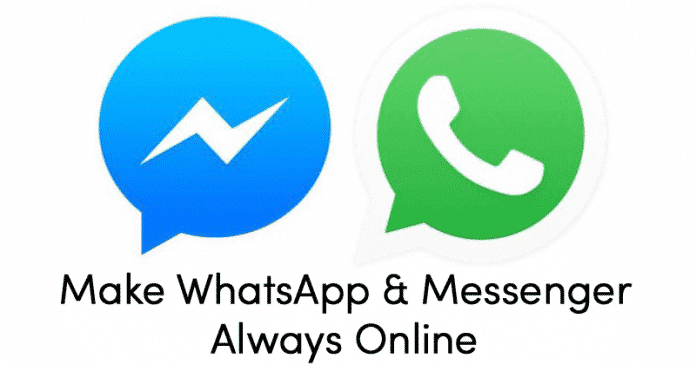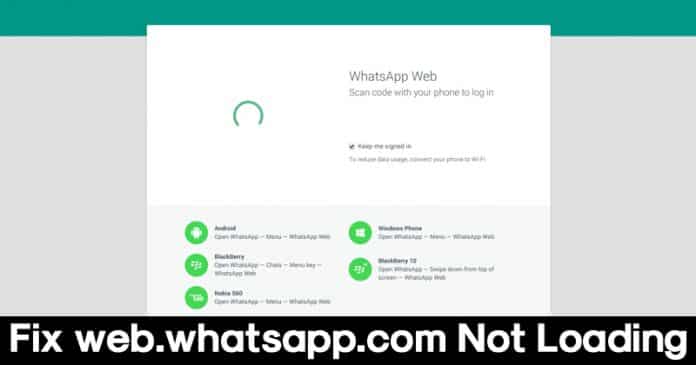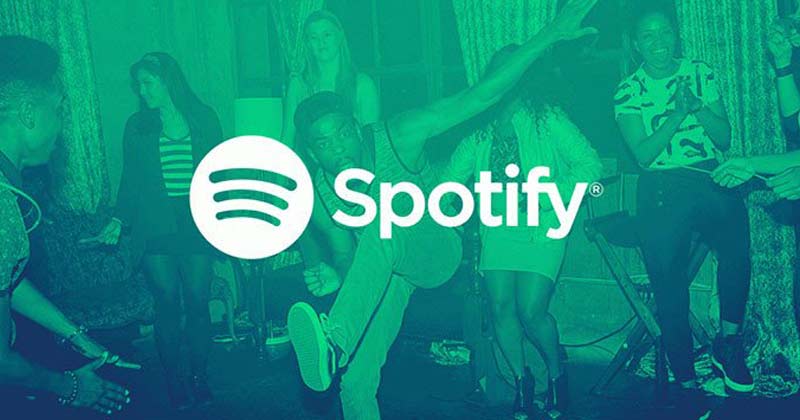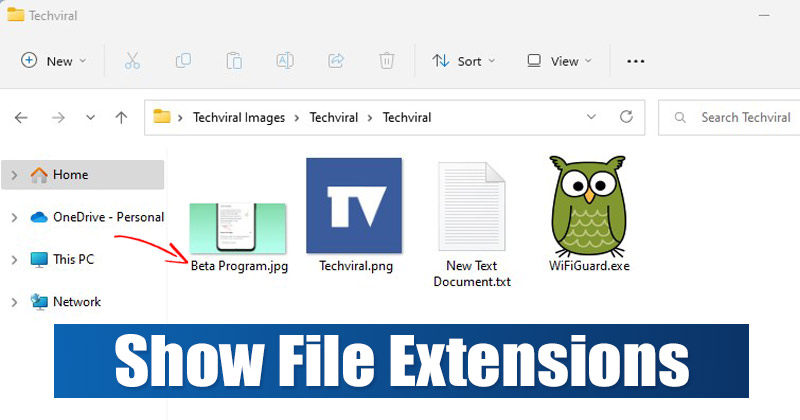V dnešní době jsou veřejné wifi sítě standardem a jsou vidět všude. Obvykle se nad připojením k nim nerozmýšlíme, protože jsou zdarma, ale tato bezplatná věc nás může stát hodně.
Veřejné hotspoty nebo Wi-Fi nebyly nikdy tak bezpečné jako domácí nebo fungující Wi-Fi, protože jsou otevřené pro každého. Každý zkušený prostředník může proniknout do zabezpečení wifi a sledovat vaši aktivitu při prohlížení.
Hackeři se také mohou dostat do vašeho počítače přes veřejnou wifi a krást z něj citlivá data. Před připojením k veřejné síti Wi-Fi je tedy vždy nejlepší chránit počítač se systémem Windows 11.
Seznam 7 nejlepších způsobů, jak chránit počítač se systémem Windows na veřejné Wifi
Proto v tomto článku uvedeme některé z klíčových bodů, které ochrání váš počítač se systémem Windows na veřejné síti Wi-Fi. Toto jsou obecné rady, ale svou práci plní docela dobře. Pojďme to zkontrolovat.
1. Vždy používejte VPN
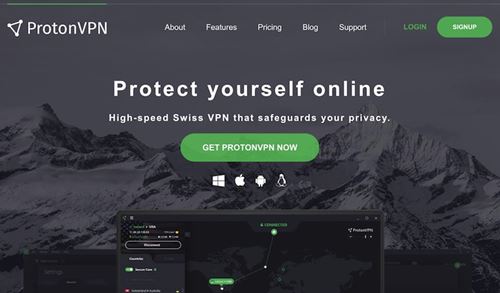
Jak všichni víme, úlohou aplikace VPN je šifrovat váš provoz a učinit vás anonymními. Vzhledem k tomu, že sítě VPN přesměrovávají váš provoz prostřednictvím svých soukromých serverů rozmístěných v mnoha regionech, zprostředkovatelé nebudou mít přístup k vašim cenným datům ani je nebudou moci ukrást.
Kvůli kvalitnímu šifrování by kyberzločinci trvalo zachycení vašich dat zhruba měsíc. VPN fungují jako další vrstva zabezpečení a každý by měl být před použitím veřejné wifi připojen k IP adrese soukromého serveru.
2. Udržujte svůj operační systém aktualizovaný

V systému Windows 11 jste si možná všimli, že většina aktualizací systému obsahuje opravy chyb, záplaty a vylepšení zabezpečení. Bezpečnostní aktualizace jsou základní věcí, kterou byste si nikdy neměli nechat ujít.
I když včasná aktualizace operačního systému neodstraní riziko úplného napadení, kyberzločincům skutečně ztěžuje situaci.
Vždy je tedy nejlepší udržovat Windows 11 aktualizovaný. Chcete-li aktualizovat Windows 11, přejděte do Nastavení > Windows Update > Zkontrolovat aktualizace a stáhněte si dostupné aktualizace.
3. Vypněte zjišťování a sdílení sítě
Když je zjišťování sítě zapnuto, váš počítač vidí ostatní síťové počítače a zařízení. Podobně bude vaše zařízení viditelné pro ostatní počítače v síti. Pokud tedy používáte veřejnou wifi, je nejlepší tuto možnost zakázat.
1. Nejprve otevřete vyhledávání ve Windows 11 a zadejte do Ovládacích panelů. Poté ze seznamu otevřete Ovládací panely.
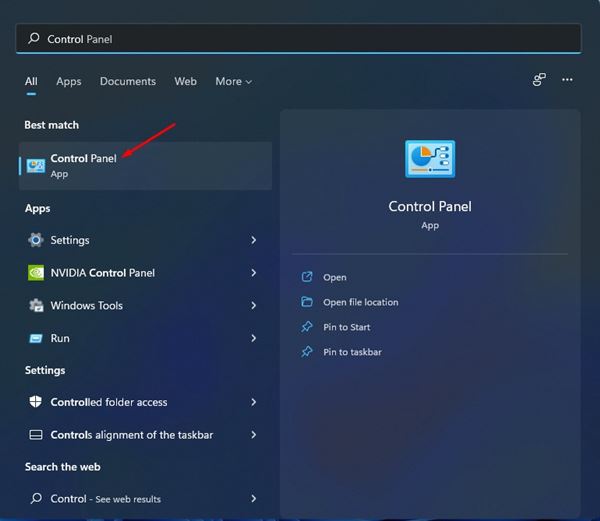
2. V Ovládacích panelech klikněte na možnost Síť a Internet.
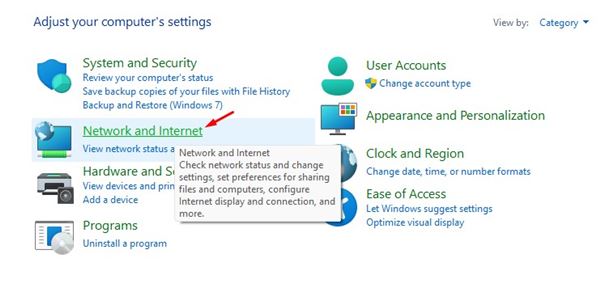
3. Na další stránce klikněte na Centrum sítí a sdílení.
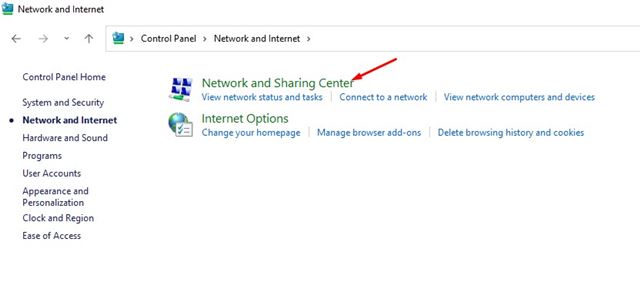
4. V levém podokně klikněte na možnost Změnit pokročilé nastavení sdílení.
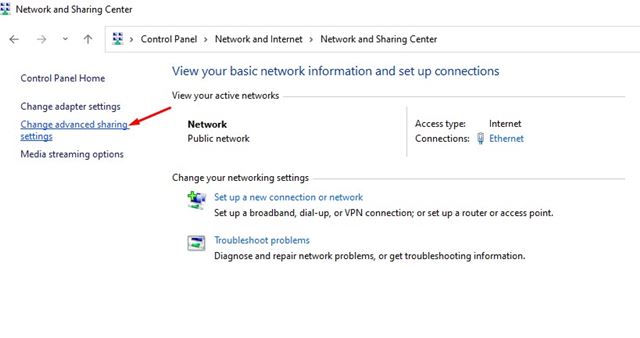
5. Nyní vyberte možnost Vypnout zjišťování sítě v části Zjišťování sítě.
6. V části Sdílení souborů a tiskáren vyberte možnost Vypnout sdílení souborů a tiskáren.
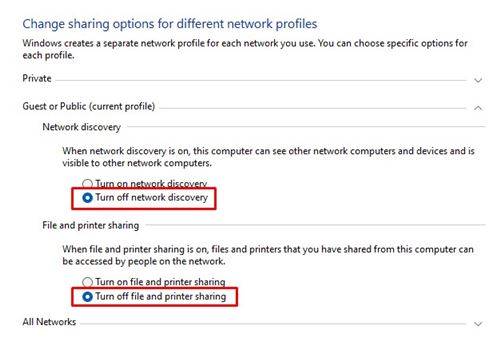
4. Povolte Firewall a ochranu sítě
Windows 10 i Windows 11 obsahují systém brány firewall. Systém brány firewall je ve výchozím nastavení povolen, ale antivirový program třetí strany jej často vypíná.
Úlohou firewallu je chránit váš počítač před neznámými hrozbami a hackery. Detekuje a zabraňuje škodlivým událostem nebo hackerům v získání neoprávněného přístupu k vašemu PC.
1. Nejprve v systému Windows 11 otevřete aplikaci Windows Security.
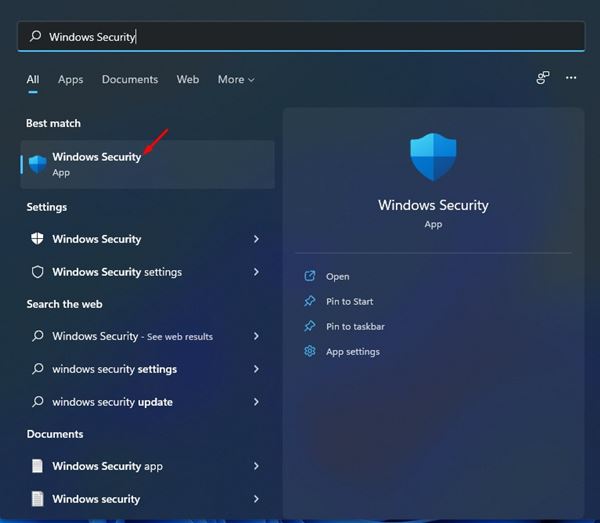
2. Dále klikněte na možnost Firewall a ochrana sítě.
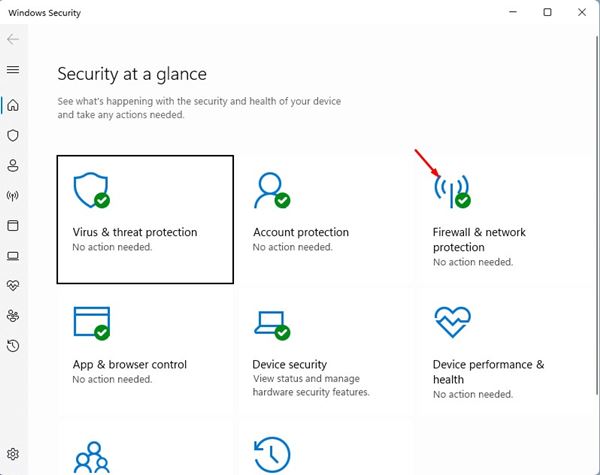
3. Na další obrazovce klikněte na možnost Veřejná síť.
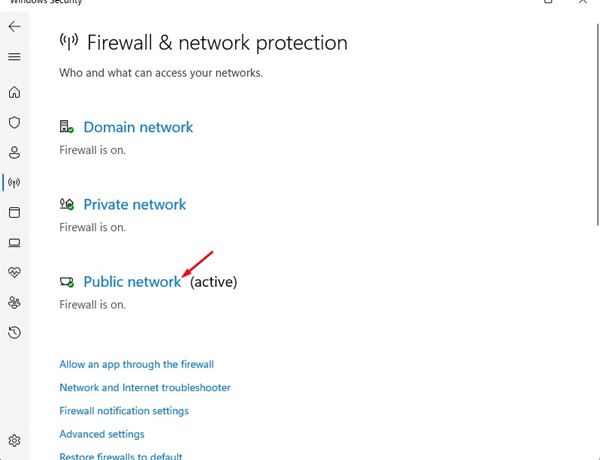
4. Na další obrazovce povolte přepínací tlačítko pro bránu Microsoft Defender Firewall.
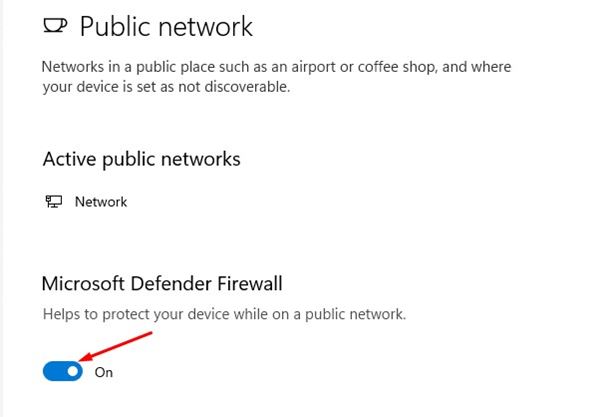
5. Vypněte wifi, když ji nepoužíváte
Při připojování k veřejné Wi-Fi máme možnost si síť zapamatovat. Tato věc se provádí pro povolení automatického připojení Wi-Fi.
Pokud jste povolili automatické připojení Wi-Fi, váš adaptér Wi-Fi se automaticky připojí k veřejné síti, ke které byl kdysi připojen.
Hackeři se mohou pokusit sledovat vaše stisknuté klávesy nebo historii procházení, pokud k této události dojde instalací škodlivých aplikací. Takové aplikace a služby běží tiše na pozadí a pokoušejí se připojit k internetu za účelem výměny dat.
Takže je vždy nejlepší zakázat připojení k wifi, když je nepoužíváte. Ochrání váš počítač a ušetří vám výdrž baterie.
6. Vždy používejte HTTPS
Zabezpečený web snadno zjistíte pouhým pohledem na značku HTTPS v adresním řádku. Pokud nepoužíváte VPN, neotevírejte weby, které nebyly chráněny HTTPS.
Při zadávání citlivých údajů, jako jsou hesla, se ujistěte, že web má šifrované připojení. Pokud se tedy pokoušíte navštívit webovou stránku na veřejné wifi, ujistěte se, že adresa URL webu začíná HTTPS.
Pokud používáte Google Chrome, můžete vynutit, aby webový prohlížeč vždy používal zabezpečená připojení. Postupujte podle níže uvedených kroků.
1. Nejprve otevřete prohlížeč Google Chrome a klikněte na tři tečky.
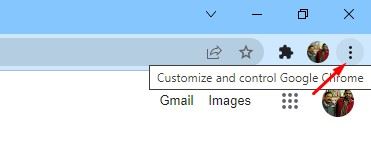
2. Ze seznamu možností vyberte Nastavení.
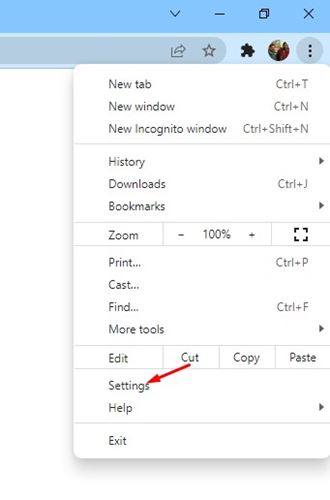
3. Na stránce Nastavení klikněte na možnost Zabezpečení a soukromí.
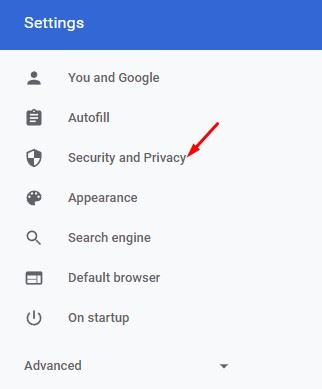
4. Poté vpravo klikněte na možnost Zabezpečení.
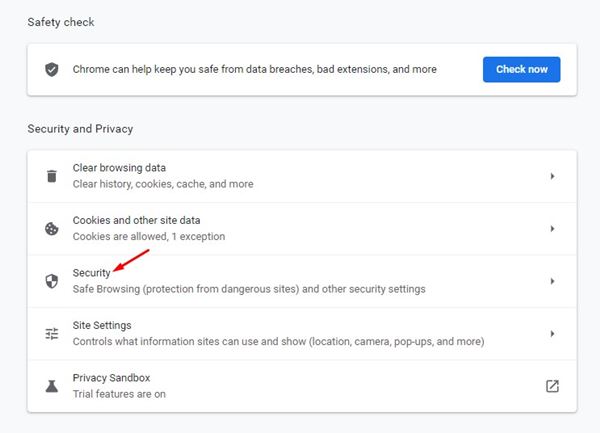
4. Najděte a povolte možnost „Vždy používat zabezpečená připojení“ v části Zabezpečení.
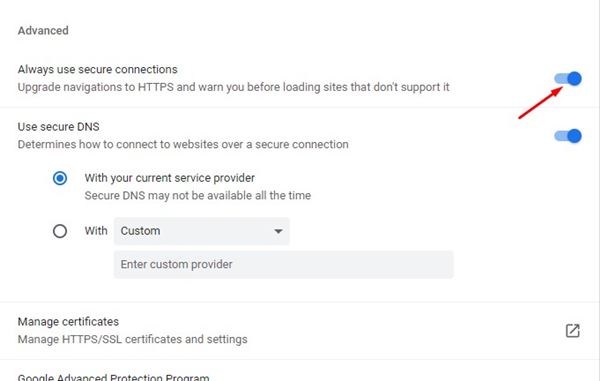
7. Aktualizujte svůj antivirový/internetový bezpečnostní program
Ochranu vaší wifi poskytují různé antivirové programy a sady zabezpečení internetu. Mnoho bezpečnostních sad v dnešní době také přichází s vestavěnou VPN.
Vždy se tedy doporučuje aktualizovat bezpečnostní program, zejména před připojením k veřejné síti Wi-Fi.
Toto je několik způsobů, jak chránit počítač při používání veřejné sítě Wi-Fi. Doufám, že vám tento článek pomohl! Sdílejte to prosím také se svými přáteli. Pokud o tom máte nějaké pochybnosti, dejte nám vědět do pole pro komentáře níže.